Apple iPhone to dobry przykład produktu „To po prostu działa”. Jednak jego podstawowe funkcje mogą sprawiać kłopoty z powodu błędu nieudanego połączenia lub telefon nie wysyła ani nie odbiera tekstu. To raczej denerwujące, gdy Twój iPhone nie odbiera wiadomości tekstowych, gdy oczekujesz OTP z banku lub SMS-a od kogoś. Przeczytaj post, aby dowiedzieć się, jak rozwiązać problem.

Może być wiele czynników wpływających na funkcję wiadomości tekstowych w telefonie iPhone. Zebraliśmy kilka rozwiązań, aby rozwiązać ten problem. Zacznijmy.
1. Włącz i wyłącz tryb samolotowy
Ta sztuczka jest jednym z najczęstszych sposobów rozwiązywania irytujących problemów związanych z siecią na iPhonie. Oto, co musisz zrobić.
Krok 1: Przejdź do ekranu głównego iPhone’a i rozwiń Centrum sterowania z prawego górnego rogu.
Osoby korzystające ze starego modelu iPhone’a z fizycznym przyciskiem Home muszą użyć gestu przesuwania od dołu, aby uzyskać dostęp do Centrum sterowania.
Krok 2: W menu znajdziesz tryb samolotowy. Włącz go, odczekaj kilka sekund i wyłącz.
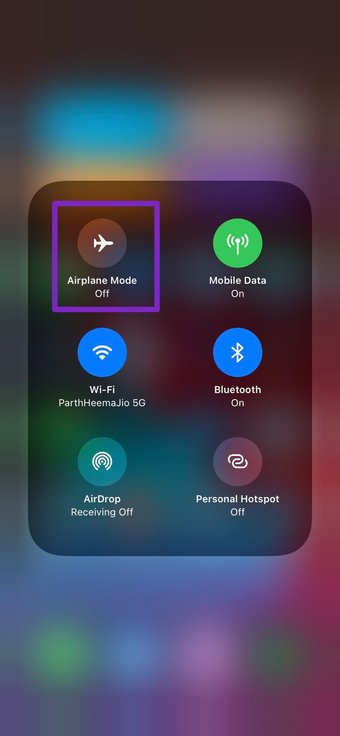
Teraz możesz poprosić drugą osobę o ponowne wysłanie wiadomości.
2. Zrestartuj iPhone’a
Jest to kolejna popularna metoda rozwiązywania drobnych problemów z iPhonem. Przytrzymaj jednocześnie przycisk zasilania i zwiększania/zmniejszania głośności i ponownie uruchom iPhone’a.
Kiedy napotkaliśmy wiadomość tekstową, która nie otrzymała błędu iPhone’a, ta sztuczka zdziałała dla nas cuda.
3. Sprawdź połączenie sieciowe
Jeśli znajdujesz się w obszarze o niskim zasięgu lub bez zasięgu, nie będziesz w stanie wysyłać ani odbierać wiadomości tekstowych na iPhonie.
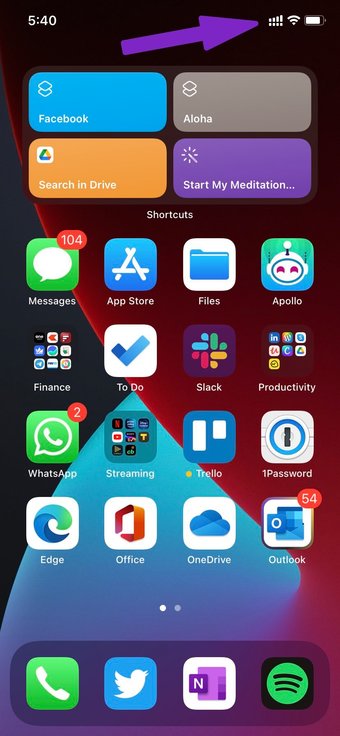
Upewnij się, że masz wystarczająco dobre paski reprezentujące siłę połączenia sieciowego w telefonie iPhone. Sprawdź prawy górny róg i sprawdź siłę sieci obok nazwy operatora.
4. Zaktualizuj ustawienia operatora
Twój lokalny operator regularnie publikuje aktualizacje, aby zapewnić bezbłędne działanie połączeń i SMS-ów na Twoim iPhonie. Jeśli te ustawienia operatora są nieaktualne, może to zakłócać wiadomości tekstowe na iPhonie. Wykonaj poniższe czynności, aby zaktualizować ustawienia operatora na iPhonie.
Krok 1: Otwórz aplikację Ustawienia na iPhonie.
Krok 2: Przejdź do menu Ogólne > Informacje.
Krok 3: Przewiń w dół do opcji Osobiste, a ty wyszuka nazwę sieci i aktualną wersję dostawcy sieci.
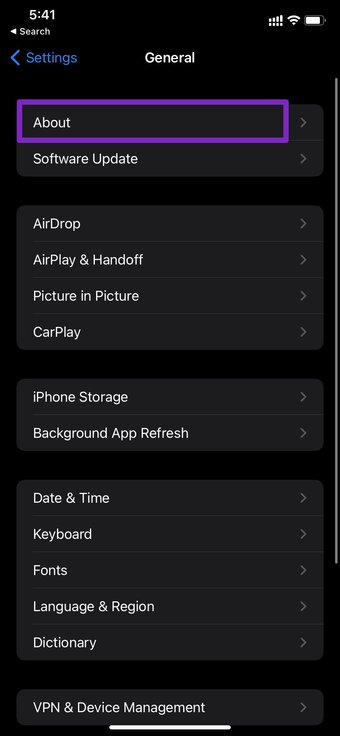
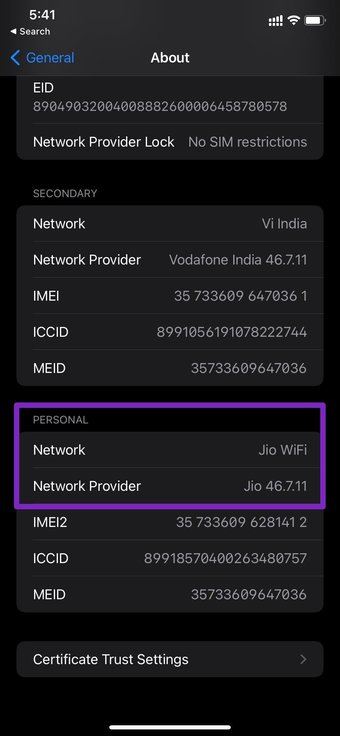
Krok 4: Dotknij Dostawca sieci, a zostanie on zaktualizowany do najnowsza dostępna wersja.
5. Włącz obsługę wiadomości MMS
Jeśli inna osoba próbuje wysłać zdjęcie lub film jako wiadomość tekstową, musisz włączyć obsługę wiadomości MMS w menu Ustawienia. Bez tego nie będziesz w stanie odebrać wiadomości na swoim iPhonie.
Krok 1: Otwórz aplikację Ustawienia na swoim iPhonie.
Krok 2: Przejdź do Wiadomości.
Krok 3: Przewiń w dół do wiadomości SMS/MMS i włącz przełącznik Wiadomości MMS.
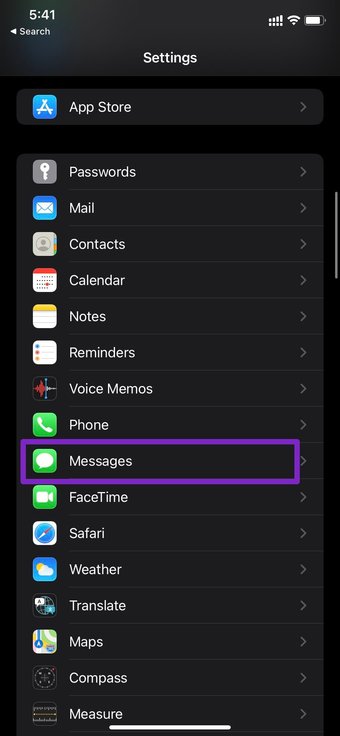
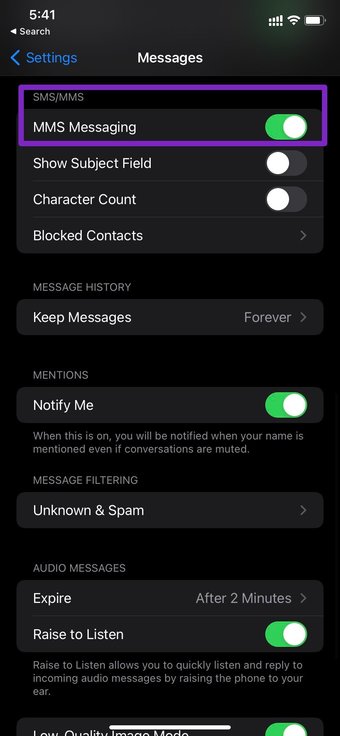
6. Resetowanie ustawień sieciowych
Za pomocą wbudowanej w iPhone’a opcji Resetuj ustawienia sieciowe można naprawić wszelkie problemy z siecią w telefonie. Oto jak z niego korzystać.
Krok 1: Otwórz aplikację Ustawienia na iPhonie.
Krok 2: Przejdź do menu Ogólne > Resetuj.
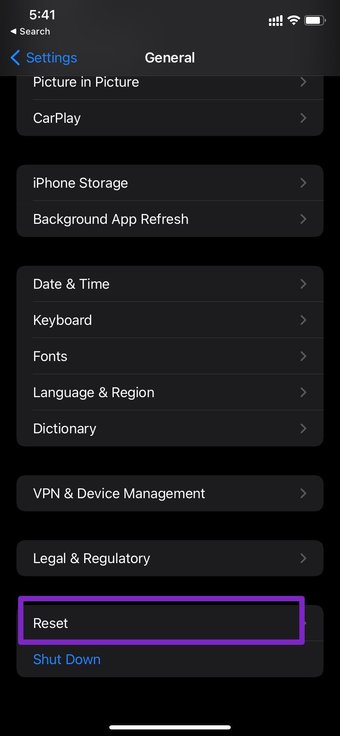
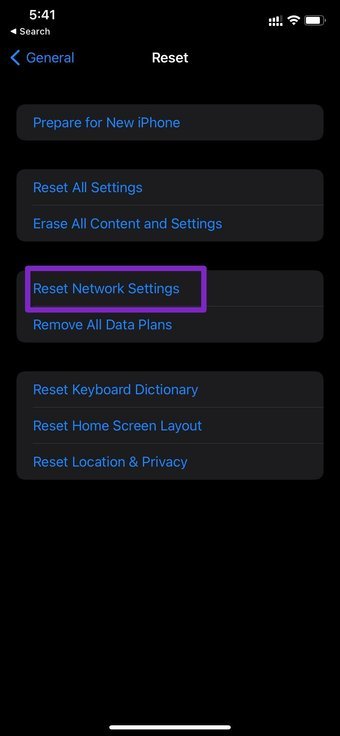
Krok 3: Stuknij w Resetuj ustawienia sieci i możesz idź.
7. Wyłącz/włącz iMessage
To kolejna sztuczka, która zadziałała dla wielu użytkowników, którzy borykają się z iPhone’em, który nie otrzymuje problemów z wiadomościami tekstowymi. Można wyłączyć iMessage, a następnie go włączyć ponownie, aby rozwiązać problem.
Krok 1: Otwórz aplikację Ustawienia na iPhonie.
Krok 2: Przejdź do Wiadomości i wyłącz przełącznik iMessage.
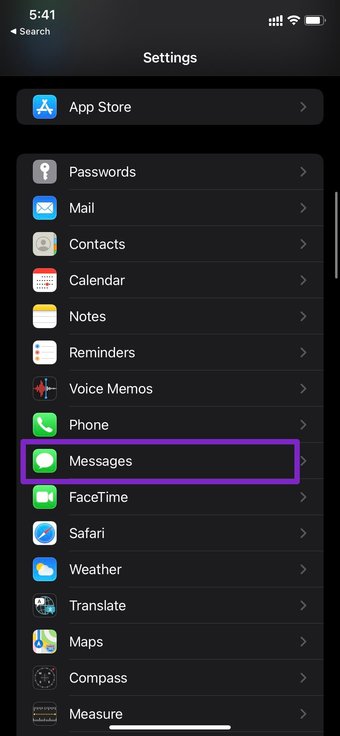
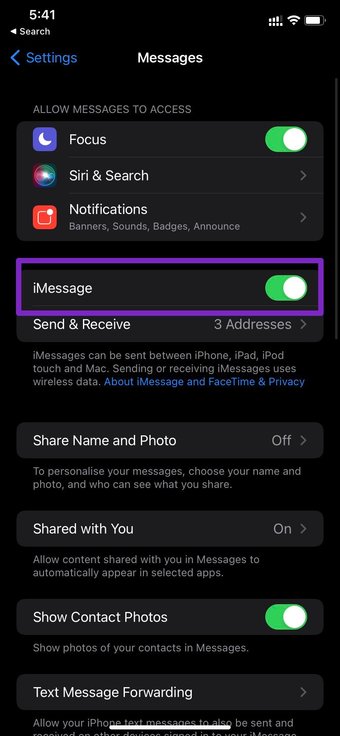
Krok 3: Włącz ponownie.
Teraz poproś osobę po drugiej stronie, aby ponownie wysłała wiadomość tekstową.
8. Usuń nieistotne wiadomości
Jeśli na iPhonie brakuje miejsca, rozważ usunięcie starych wiadomości z urządzenia.
Nie masz aby wybrać wiadomości lub rozmowy, aby usunąć je ręcznie. Apple oferuje sprytny sposób usuwania starych wiadomości z iPhone’a.
Krok 1: Otwórz aplikację Ustawienia na iPhonie.
Krok 2: Przejdź do Historii wiadomości > Zachowaj wiadomości.
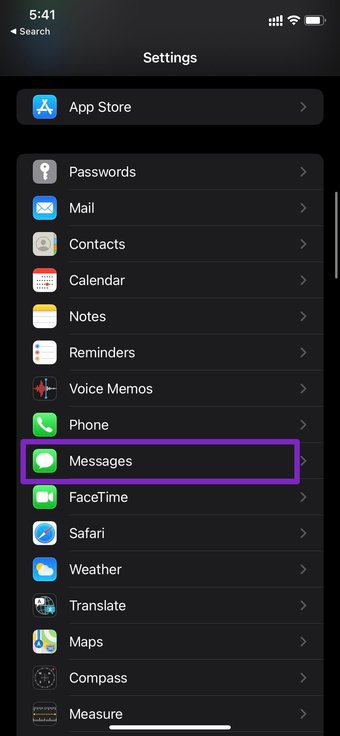
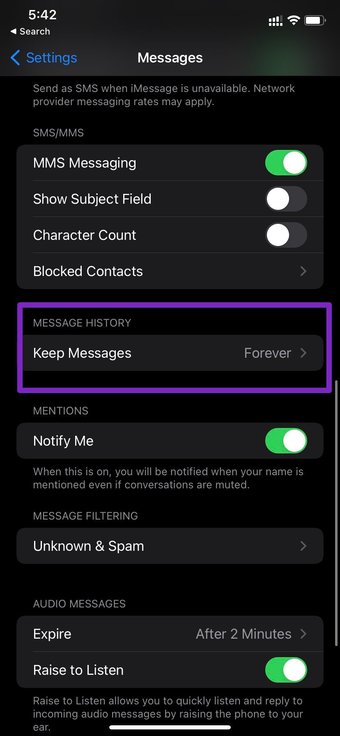
Krok 3: Domyślnie jest ustawiony na zawsze.
Wybierz 30 dni lub rok, a system iOS poprosi o potwierdzenie usunięcia starych wiadomości. Usuń je i zwolnij miejsce na nowe wiadomości.

9. Zaktualizuj iPhone’a
Twój iPhone nie odbiera wiadomości tekstowych może być spowodowany kompilacja z błędami wydana przez Apple. Firma zazwyczaj szybko rozwiązuje takie rażące problemy.
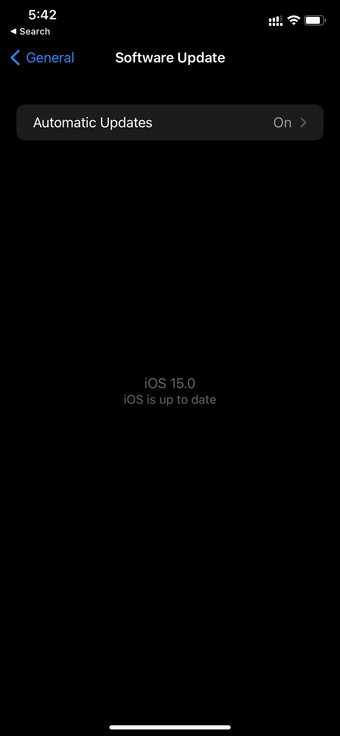
You need to update the phone to the latest version available from the Settings > General > Software Update menu.
Start Receiving Text Messages on iPhone
iPhone failing to receive text messages can be a head-scratcher for you. Go through the steps above and troubleshoot the issue in no time. We are sure that it will save a trip to the Apple store.
Next up: Are you having issues with the iPhone hotspot function? Read the post below to learn why it’s happening and how to fix the issue.
The above article may contain affiliate links which help support Guiding Tech. However, it does not affect our editorial integrity. The content remains unbiased and authentic.